幻灯片使用技巧
快速学会使用PowerPoint的十个技巧
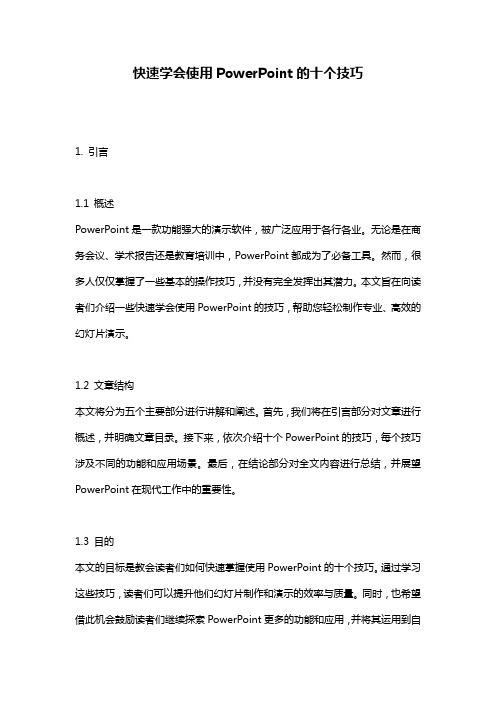
快速学会使用PowerPoint的十个技巧1. 引言1.1 概述PowerPoint是一款功能强大的演示软件,被广泛应用于各行各业。
无论是在商务会议、学术报告还是教育培训中,PowerPoint都成为了必备工具。
然而,很多人仅仅掌握了一些基本的操作技巧,并没有完全发挥出其潜力。
本文旨在向读者们介绍一些快速学会使用PowerPoint的技巧,帮助您轻松制作专业、高效的幻灯片演示。
1.2 文章结构本文将分为五个主要部分进行讲解和阐述。
首先,我们将在引言部分对文章进行概述,并明确文章目录。
接下来,依次介绍十个PowerPoint的技巧,每个技巧涉及不同的功能和应用场景。
最后,在结论部分对全文内容进行总结,并展望PowerPoint在现代工作中的重要性。
1.3 目的本文的目标是教会读者们如何快速掌握使用PowerPoint的十个技巧。
通过学习这些技巧,读者们可以提升他们幻灯片制作和演示的效率与质量。
同时,也希望借此机会鼓励读者们继续探索PowerPoint更多的功能和应用,并将其运用到自己的实际工作中去。
随着技能的不断提升,读者们可以充分发挥PowerPoint在表达、展示和传递信息方面的价值,使演示稿更富有吸引力和说服力。
以上是“1. 引言”部分内容的详细撰写。
2. PowerPoint技巧一2.1 使用模板快速创建幻灯片在PowerPoint中,使用模板是一个快速创建幻灯片的好方法。
模板为您提供了一种事先设计好的布局和格式,使您能够更快速地创建幻灯片内容。
要使用模板来创建幻灯片,请按照以下步骤进行操作:1. 打开PowerPoint软件并选择一个新的演示文稿。
2. 在“设计”选项卡上,点击“模板”按钮。
3. 在弹出的模板库里选择一个适合您主题的模板,并点击它即可应用到当前演示文稿中。
4. 模板会自动为您创建具有预设布局和格式的幻灯片。
您只需根据需要编辑文字、插入图片或其他媒体,即可轻松完成幻灯片制作过程。
PowerPoint中的五个幻灯片切换技巧让你的演示更流畅
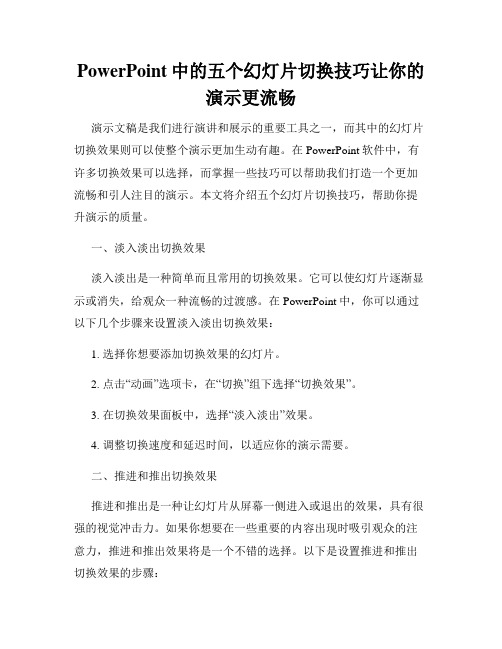
PowerPoint中的五个幻灯片切换技巧让你的演示更流畅演示文稿是我们进行演讲和展示的重要工具之一,而其中的幻灯片切换效果则可以使整个演示更加生动有趣。
在PowerPoint软件中,有许多切换效果可以选择,而掌握一些技巧可以帮助我们打造一个更加流畅和引人注目的演示。
本文将介绍五个幻灯片切换技巧,帮助你提升演示的质量。
一、淡入淡出切换效果淡入淡出是一种简单而且常用的切换效果。
它可以使幻灯片逐渐显示或消失,给观众一种流畅的过渡感。
在PowerPoint中,你可以通过以下几个步骤来设置淡入淡出切换效果:1. 选择你想要添加切换效果的幻灯片。
2. 点击“动画”选项卡,在“切换”组下选择“切换效果”。
3. 在切换效果面板中,选择“淡入淡出”效果。
4. 调整切换速度和延迟时间,以适应你的演示需要。
二、推进和推出切换效果推进和推出是一种让幻灯片从屏幕一侧进入或退出的效果,具有很强的视觉冲击力。
如果你想要在一些重要的内容出现时吸引观众的注意力,推进和推出效果将是一个不错的选择。
以下是设置推进和推出切换效果的步骤:1. 选择你要进行切换效果的幻灯片。
2. 点击“动画”选项卡,在“切换”组下选择“切换效果”。
3. 在切换效果面板中,选择“推进”或“推出”效果。
4. 根据需要选择切换的方向,比如从左侧、右侧、上方或下方进入或退出。
5. 调整切换速度和延迟时间,以达到最佳效果。
三、盒状切换效果盒状切换效果是一种让幻灯片像被放在盒子里一样进出的效果,给人一种独特的视觉感受。
如果你的演示需要一些创新和惊喜元素,盒状切换效果将会是一个很好的选择。
以下是设置盒状切换效果的步骤:1. 选择你要进行切换效果的幻灯片。
2. 点击“动画”选项卡,在“切换”组下选择“切换效果”。
3. 在切换效果面板中,选择“盒状”效果。
4. 调整切换速度和延迟时间,根据需要进一步调整盒子的大小和位置。
四、旋转切换效果旋转切换效果可以使幻灯片像在空中旋转一样切换,给观众一种仿佛置身于三维空间的感觉。
PowerPoint使用技巧大全(超详细)

PowerPoint使用技巧大全(超详细)
1. 设计美观的幻灯片
- 使用一致的字体和颜色方案来保持整体的一致性。
- 选择简洁的背景和适当的图片,以增强幻灯片的可读性和吸引力。
- 使用不同的布局和幻灯片转换,以增添视觉效果和流畅感。
2. 利用幻灯片模板和预设布局
- 使用PowerPoint提供的模板和预设布局,快速创建幻灯片并保持一致性。
- 自定义模板以符合个人或组织的品牌形象。
3. 使用图表和图形来展示数据和概念
- 使用PowerPoint的图表功能,呈现数据和统计信息。
- 利用图形和图表来解释和展示概念,使幻灯片更具可视化效果。
4. 添加动画和转场效果
- 使用适当的动画效果来引起观众的注意,并增强幻灯片的交
互性。
- 使用平滑的转场效果来过渡幻灯片,提高演示的流畅度。
5. 使用幻灯片注释和批注
- 在幻灯片中添加注释和批注,以便明确说明要点和提供额外
的信息。
- 打印幻灯片时,批注可以用作备注或参考。
6. 利用幻灯片演示工具
- 使用幻灯片演示工具,如演讲者视图,提供专业的演讲体验。
- 在演讲者视图中,你可以同时显示演讲者备注和幻灯片预览。
7. 导出和分享你的幻灯片
- 将幻灯片导出为PDF或视频文件,以便与他人共享或记录演示过程。
- 使用云存储服务来方便地共享和存储幻灯片文件。
这份文档提供了PowerPoint使用技巧的超详细介绍,以帮助你设计出美观、流畅且富有互动性的幻灯片演示。
PPT使用的一些关键技巧
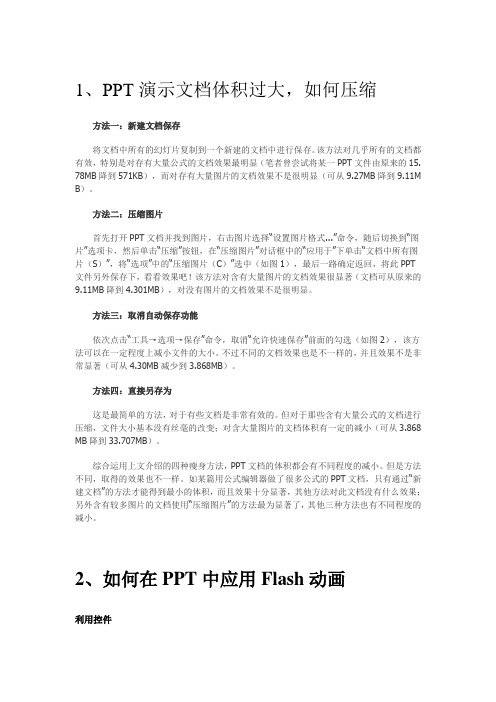
1、PPT演示文档体积过大,如何压缩方法一:新建文档保存将文档中所有的幻灯片复制到一个新建的文档中进行保存。
该方法对几乎所有的文档都有效,特别是对存有大量公式的文档效果最明显(笔者曾尝试将某一PPT文件由原来的15. 78MB降到571KB),而对存有大量图片的文档效果不是很明显(可从9.27MB降到9.11M B)。
方法二:压缩图片首先打开PPT文档并找到图片,右击图片选择“设置图片格式...”命令,随后切换到“图片”选项卡,然后单击“压缩”按钮,在“压缩图片”对话框中的“应用于”下单击“文档中所有图片(S)”,将“选项”中的“压缩图片(C)”选中(如图1),最后一路确定返回,将此PPT文件另外保存下,看看效果吧!该方法对含有大量图片的文档效果很显著(文档可从原来的9.11MB降到4.301MB),对没有图片的文档效果不是很明显。
方法三:取消自动保存功能依次点击“工具→选项→保存”命令,取消“允许快速保存”前面的勾选(如图2),该方法可以在一定程度上减小文件的大小。
不过不同的文档效果也是不一样的,并且效果不是非常显著(可从4.30MB减少到3.868MB)。
方法四:直接另存为这是最简单的方法,对于有些文档是非常有效的。
但对于那些含有大量公式的文档进行压缩,文件大小基本没有丝毫的改变;对含大量图片的文档体积有一定的减小(可从3.868 MB降到33.707MB)。
综合运用上文介绍的四种瘦身方法,PPT文档的体积都会有不同程度的减小。
但是方法不同,取得的效果也不一样。
如某篇用公式编辑器做了很多公式的PPT文档,只有通过“新建文档”的方法才能得到最小的体积,而且效果十分显著,其他方法对此文档没有什么效果;另外含有较多图片的文档使用“压缩图片”的方法最为显著了,其他三种方法也有不同程度的减小。
2、如何在PPT中应用Flash动画利用控件这种方法是将动画作为一个控件插入到PowerPoint中去,该方式的特点是它的窗口大小在设计时就固定下来,设定的方框的大小就是在放映时动画窗口的大小。
PPT幻灯片播放过程中的快捷键和操作技巧

PPT幻灯片播放过程中的快捷键和操作技巧随着科技的不断发展,PPT(PowerPoint)已经成为了我们日常工作和学习中不可或缺的工具之一。
在演示过程中,熟练掌握一些快捷键和操作技巧,不仅可以提高工作效率,还能让演示更加流畅和专业。
本文将为大家介绍一些PPT幻灯片播放过程中常用的快捷键和操作技巧。
一、快捷键1. 空格键:按下空格键可以暂停或继续播放幻灯片。
这是最常用的快捷键,可以帮助我们根据需要控制演示的节奏。
2. 方向键:按下左右方向键可以切换上一张或下一张幻灯片。
这是非常方便的操作方式,可以轻松地在演示中进行切换。
3. Esc键:按下Esc键可以退出幻灯片播放模式,返回编辑模式。
当我们需要进行修改或调整时,可以随时使用这个快捷键。
4. F5键:按下F5键可以全屏播放幻灯片。
在大屏幕上进行演示时,使用这个快捷键可以获得更好的视觉效果。
5. B键:按下B键可以暂时将屏幕变黑。
当我们需要引起观众的注意力时,可以使用这个快捷键,然后再按一次B键可以恢复正常显示。
6. N键:按下N键可以将屏幕变黑,但保留当前幻灯片的图像。
这个快捷键可以帮助我们在演示中进行补充说明或讲解,而不会让观众分心。
7. Ctrl + S键:按下Ctrl + S键可以保存当前的演示文稿。
在演示过程中,我们经常需要对幻灯片进行修改,使用这个快捷键可以确保我们的修改不会丢失。
8. Ctrl + P键:按下Ctrl + P键可以打印当前的演示文稿。
有时候我们需要将幻灯片制作成纸质版,这个快捷键可以帮助我们快速实现。
二、操作技巧1. 鼠标滚轮:使用鼠标滚轮可以进行幻灯片的缩放。
当我们需要调整幻灯片的大小时,可以使用这个操作技巧。
2. 鼠标右键:使用鼠标右键可以打开上下文菜单。
在幻灯片播放过程中,我们可以使用这个菜单来进行一些特殊操作,比如隐藏鼠标指针或者更改演示方式。
3. 动画效果:在幻灯片中添加动画效果可以让演示更加生动和有趣。
我们可以使用PPT提供的动画效果库,或者自定义动画效果,根据需要进行选择和设置。
PPT使用技巧大全
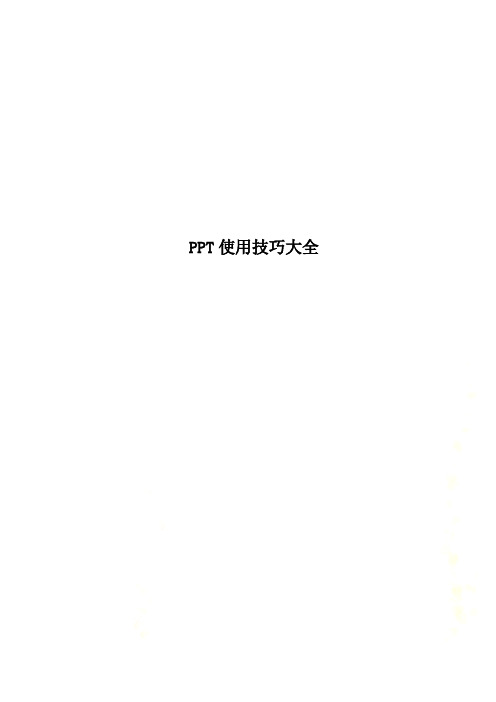
PPT使用技巧大全PPT使用技巧大全1. 两幅图片同时动作 Power Point的动画效果比较多,但图片只能一幅一幅地动作。
如果你有两幅图片要一左一右或一上一下地向中间同时动作,可就麻烦了。
其实办法还是有的,先安置好两幅图片的位置,选中它们,将之组合起来,成为"一张图片"。
接下来将之动画效果设置为"左右向中间收缩",现在请看一看,是不是两幅图片同时动作了?2. 滚动文本框的制作右击工具栏打开"控件工具箱",再点击文本框,而后从"属性"里面把滚动条打开,在TEXT里面输入文本框的内容.(完成)还可以通过"其他控件"中的SHOCKWAVE FLASH OBJECT 实现PPT中加入FLASH。
3. 轻松隐藏部分幻灯片对于制作好的power point幻灯片,如果你希望其中的部分幻灯片在放映时不显示出来,我们可以将它隐藏。
方法是:在普通视图下,在左侧的窗口中,按Ctrl,分别点击要隐藏的幻灯片,点击鼠标右键6. 将幻灯片发送到word文档 1、在Power point中打开演示文稿,然后在“文件”菜单上,指向“发送”,再单击“Microsoft Word”。
2、在“将幻灯片添加到Microsoft word文档”之下,如果要将幻灯片嵌入word文档,请单击“粘贴”;如果要将幻灯片链接到word文档,请单击“粘贴链接”。
如果链接文件,那么在Power point中编辑这些文件时,它们也会在word文档中更新。
3、单击“确定”按钮。
此时,系统将新建一个word文档,并将演示文稿复制到该文档中。
如果word未启动,则系统会自动启动word7. 让幻灯片自动播放要让power point的幻灯片自动播放,只需要在播放时右键点击这个文稿,然后在弹出的菜单中执行“显示”命令即可,或者在打开文稿前将该文件的扩展名从PPT 改为PPS后再双击它即可。
PPT经常用技巧大全
【经验】PPT经常用的115个技巧1.快速灵活改变图片颜色:利用PowerPoint制作演示文稿课件,插入漂亮的剪贴画会为你的课件增色不少,可并不是所有的剪贴画都符合你的要求,尤其是感觉剪贴画颜色搭配不太合理,这时我们可以右击此剪贴画选择“显示'图片’工具栏”选项,(如果图片工具栏已经自动显示出来则无需此操作)然后点击“图片”工具栏上的“图片重新着色”按钮,在随后出现的对话框中便可任意改变图片中任何颜色。
2.增加更多可取消操作数。
所有的Office用户都知道“编辑”“撤销”命令(Ctrl-Z)能够撤销最后一步操作。
如果点击“撤销”图标旁边的下拉箭头,还能允许你撤销若干次操作以回到早先的工作状态。
在默认情况下PowerPoint 最多允许你撤销20次操作,但实际上你可以把这个上限提高到150次。
选择“工具”“选项”,然后点击“编辑”标签。
在“撤销”区域的“最多可取消操作数”字段输入你想要的数值(从3到150均可),然后点击“确定”退出。
需要注意的是,当你增加PowerPoint的最多可取消操作数时,它所占用的PC内存也会随之增加。
3.重复利用你以前的作品。
如果你在以前的演示文稿中已经做过相同或者类似的幻灯片,在新的演示文稿中完全可以利用以前的成果,而不需要从头再来一遍。
你可以把以前的演示文稿中的幻灯片直接插入当前的演示文稿。
首先,在“幻灯片浏览视图”中显示当前的演示文稿。
用鼠标点击你所要插入新幻灯片的位置,选择菜单中的“插入”“幻灯片从文件”打开一个“幻灯片搜索器”对话框(如图3所示)。
在“搜索演示文稿”选项卡中输入文件名(或者用浏览方式找到它),然后按Enter键。
点击你想要插入的幻灯片,然后按“插入”按钮。
另外,你还可以点击“插入所有”按钮把该演示文稿中的所有幻灯片一次性全部插入当前文稿。
4.使剪贴画灵活改变颜色在演示文稿中插入剪贴画后,若觉得颜色搭配不合理,肯定会选“图片”工具栏中的“图片重新着色”。
PPT常规使用方法和技巧
PPT常规使用方法和技巧一、对象的添加:制作演示文稿,添加对象是最常见的操作。
1.1. 新建幻灯片默认情况下,启动PowerPoint2003(其他版本相似)时,系统新建一份空白演示文稿,并新建1张幻灯片。
我们可以通过下面三种方法,在当前演示文稿中添加新的幻灯片:方法一:快捷键法。
按“Ctrl+M”组合键,即可快速添加1张空白幻灯片。
方法二:回车键法。
在“普通视图”下,将鼠标定在左侧的窗格中,然后按下回车键(“E nter”),同样可以快速插入一张新的空白幻灯片。
方法三:命令法。
执行“插入→新幻灯片”命令,也可以新增一张空白幻灯片。
1.2. 插入文本框通常情况下,在演示文稿的幻灯片中添加文本字符时,需要通过文本框来实现。
1、执行“插入→文本框→水平(垂直)”命令,然后在幻灯片中拖拉出一个文本框来。
2、将相应的字符输入到文本框中。
3、设置好字体、字号和字符颜色等。
4、调整好文本框的大小,并将其定位在幻灯片的合适位置上即可。
注意:也可以用“绘图”工具栏上的文本框按钮来插入文本框,并输入字符。
1.3. 直接输入文本如果演示文稿中需要编辑大量文本,我推荐大家使用下面直接输入文本的方法。
在“普通视图”下,将鼠标定在左侧的窗格中,切换到“大纲”标签下。
然后直接输入文本字符。
每输入完一个内容后,按下“Enter”键,新建一张幻灯片,输入后面的内容。
注意:如果按下“Enter”键,仍然希望在原幻灯片中输入文本,只要按一下“Tab”键即可。
此时,如果想新增一张幻灯片,按下“Enter”键后,再按一下“Shift+Tab”键就可以了1.4. 插入图片为了增强文稿的可视性,向演示文稿中添加图片是一项基本的操作。
1、执行“插入→图片→来自文件”命令,打开“插入图片”对话框。
2、定位到需要插入图片所在的文件夹,选中相应的图片文件,然后按下“插入”按钮,将图片插入到幻灯片中。
3、用拖拉的方法调整好图片的大小,并将其定位在幻灯片的合适位置上即可。
PowerPoint中的幻灯片演示和预览技巧
PowerPoint中的幻灯片演示和预览技巧在使用PowerPoint进行演示时,熟练掌握幻灯片演示和预览技巧是非常重要的。
这些技巧可以帮助您更好地展示您的内容,提高演示的效果。
以下是一些在PowerPoint中使用的幻灯片演示和预览技巧,希望对您有所帮助。
1. 使用幻灯片切换快捷键在演示过程中,您可以使用演示模式,使用键盘上的幻灯片切换快捷键来切换幻灯片。
按下“空格键”或“Enter键”将切换到下一张幻灯片,按下“Backspace键”或“上箭头键”将返回上一张幻灯片。
这些快捷键可以使您的演示更加顺畅,避免使用鼠标点击造成的不必要的干扰。
2. 使用演讲者视图PowerPoint提供了演讲者视图,您可以在此视图中同时查看演示幻灯片和演讲者备注。
演讲者视图可以帮助您更好地组织演讲内容,并提醒您在每张幻灯片上需要强调的要点。
您可以在演讲者视图中预览下一张幻灯片,并查看演讲的计时。
这样,您可以更好地控制演讲的节奏。
3. 设置过渡效果在幻灯片之间设置合适的转场效果可以增加演示的视觉吸引力。
您可以在“转场效果”选项卡中选择各种转场动画效果,并设置过渡效果的速度和时长。
注意不要过度使用过渡效果,以免分散观众的注意力,只需使用简洁而有效的过渡效果即可。
4. 使用动画效果为了更好地传达您的信息,您可以在幻灯片上应用动画效果。
通过将文本、图像或其他对象设置为按序显示、渐入等动画效果,可以增加演示的互动性和吸引力。
但同样要注意适度,过多的动画效果可能会分散观众的注意力,使演示显得杂乱无章。
5. 使用标记工具和画笔工具在演示时,您可以使用标记工具和画笔工具来强调幻灯片上的某一部分内容。
标记工具可以帮助您在幻灯片上进行标记,帮助观众更好地理解您的演讲内容。
画笔工具可以模拟手写,在幻灯片上进行手写注释或画图,使演示更具个性化。
6. 使用幻灯片放映设置在进行演示之前,您可以点击“幻灯片放映”选项卡中的“设置幻灯片放映”来进行各种演示设置。
PPT幻灯片切换和自动播放设置技巧
PPT幻灯片切换和自动播放设置技巧PPT(PowerPoint)是一种常用的演示工具,广泛应用于各行各业的演讲、培训和会议中。
在使用PPT进行演示时,幻灯片切换和自动播放是非常重要的技巧,可以使演示更加流畅和专业。
本文将介绍一些PPT幻灯片切换和自动播放的设置技巧,帮助您提升演示效果。
一、幻灯片切换技巧1. 使用过渡效果:PPT提供了多种过渡效果,可以使幻灯片之间的切换更加生动。
在“切换”选项卡中,您可以选择适合您演示内容的过渡效果,如淡入淡出、推移、盒状等。
同时,您还可以设置过渡效果的速度和延迟时间,以达到最佳的视觉效果。
2. 添加音效:为了增加幻灯片之间的切换效果,您可以为每个过渡效果添加音效。
在“切换”选项卡中,选择“音效”下拉菜单,您可以选择预设的音效或者导入自己的音频文件。
通过合理选择音效,可以使您的演示更加生动有趣。
3. 自定义切换顺序:PPT默认的切换顺序是按照幻灯片的顺序进行的,但您也可以自定义切换顺序。
在“切换”选项卡中,选择“自定义动画”,您可以为每个幻灯片设置不同的切换效果和顺序。
这样,您可以根据演示需要,灵活地控制每个幻灯片的切换方式。
二、自动播放设置技巧1. 设置自动播放时间:在进行演示时,您可以设置幻灯片的自动播放时间,使幻灯片在一定时间后自动切换。
在“幻灯片放映”选项卡中,选择“自动”下拉菜单,您可以选择自动播放的时间间隔,如每隔5秒、10秒等。
这样,您可以不用手动切换幻灯片,轻松地进行演示。
2. 添加自动切换动画:除了设置自动播放时间,您还可以为幻灯片添加自动切换动画。
在“幻灯片放映”选项卡中,选择“自动”下拉菜单,点击“自动切换”选项,您可以选择幻灯片自动切换的方式,如淡入淡出、推移等。
通过设置自动切换动画,可以使您的演示更加流畅和连贯。
3. 循环播放设置:如果您需要循环播放幻灯片,可以在“幻灯片放映”选项卡中设置循环播放。
选择“设置幻灯片放映”选项,勾选“循环放映”复选框,点击确定即可。
- 1、下载文档前请自行甄别文档内容的完整性,平台不提供额外的编辑、内容补充、找答案等附加服务。
- 2、"仅部分预览"的文档,不可在线预览部分如存在完整性等问题,可反馈申请退款(可完整预览的文档不适用该条件!)。
- 3、如文档侵犯您的权益,请联系客服反馈,我们会尽快为您处理(人工客服工作时间:9:00-18:30)。
幻灯片使用技巧■在PPT演示文稿内复制幻灯片要复制演示文稿中的幻灯片,请先在普通视图的“大纲”或“幻灯片”选项中,选择要复制的幻灯片。
如果希望按顺序选取多张幻灯片,请在单击时按Shift 键;若不按顺序选取幻灯片,请在单击时按Ctrl键。
然后在“插入”菜单上,单击“幻灯片副本”,或者直接按下“Ctrl+shift+D”组合键,则选中的幻灯片将直接以插入方式复制到选定的幻灯片之后。
■Powerpoint自动黑屏在用Powerpoint展示课件的时候,有时需要学生自己看书讨论,这时为了避免屏幕上的图片影响学生的学习注意力可以按一下“B”键,此时屏幕黑屏。
学生自学完成后再接一下“B”键即可恢复正常。
按“W”键也会产生类似的效果。
■将幻灯片发送到word文档1、在Powerpoint中打开演示文稿,然后在“文件”菜单上,指向“发送”,再单击“Microsoft Word”。
2、在“将幻灯片添加到Microsoft word文档”之下,如果要将幻灯片嵌入word 文档,请单击“粘贴”;如果要将幻灯片链接到word文档,请单击“粘贴链接”。
如果链接文件,那么在Powerpoint中编辑这些文件时,它们也会在word文档中更新。
3、单击“确定”按钮。
此时,系统将新建一个word文档,并将演示文稿复制到该文档中。
如果word未启动,则系统会自动启动word。
■让幻灯片自动播放要让powerpoint的幻灯片自动播放,只需要在播放时右键点击这个文稿,然后在弹出的菜单中执行“显示”命令即可,或者在打开文稿前将该文件的扩展名从PPT改为PPS后再双击它即可。
这样一来就避免了每次都要先打开这个文件才能进行播放所带来的不便和繁琐。
■增加PPT的“后悔药”在使用powerpoint编辑演示文稿时,如果操作错误,那么只要单击工具栏中的“撤消”按钮,即可恢复到操作前的状态。
然而,默认情况下 Powerpoint最多只能够恢复最近的20次操作。
其实,powerpoint允许用户最多可以“反悔”150次,但需要用户事先进行如下设置:在“工具-选项”,击“编辑”选项卡,将“最多可取消操作数”改为“150”,确定。
■PPT中的自动缩略图效果你相信用一张幻灯片就可以实现多张图片的演示吗?而且单击后能实现自动放大的效果,再次单击后还原。
其方法是:新建一个演示文稿,单击“插入”菜单中的“对象”命令,选择“Microsoft powerpoint演示文稿”,在插入的演示文稿对象中插入一幅图片,将图片的大小改为演示文稿的大小,退出该对象的编辑状态,将它缩小到合适的大小,按F5键演示一下看看,是不是符合您的要求了?接下来,只须复制这个插入的演示文稿对象,更改其中的图片,并排列它们之间的位置就可以了。
■快速灵活改变图片颜色利用powerpoint制作演示文稿课件,插入漂亮的剪贴画会为课件增色不少。
可并不是所有的剪贴画都符合我们的要求,剪贴画的颜色搭配时常不合理。
这时我们右键点击该剪贴画选择“显示‘图片’工具栏”选项(如果图片工具栏已经自动显示出来则无需此操作),然后点击“图片”工具栏上的“图片重新着色”按钮,在随后出现的对话框中便可任意改变图片中的颜色。
■为PPT添加公司LOGO用 powerpoint为公司做演示文稿时,最好第一页都加上公司的Logo,这样可以间接地为公司做免费广告。
执行“视图-母版-幻灯片母版”命令,在“幻灯片母版视图”中,将Logo放在合适的位置上,关闭母版视图返回到普通视图后,就可以看到在每一页加上了Logo,而且在普通视图上也无法改动它了。
■“保存”特殊字体为了获得好的效果,人们通常会在幻灯片中使用一些非常漂亮的字体,可是将幻灯片拷贝到演示现场进行播放时,这些字体变成了普通字体,甚至还因字体而导致格式变得不整齐,严重影响演示效果。
在powerpoint中,执行“文件-另存为”,在对话框中点击“工具”按钮,在下拉菜单中选择“保存选项”,在弹出其对话框中选中“嵌入TrueType字体”项,然后根据需要选择“只嵌入所用字符”或“嵌入所有字符”项,最后点击“确定”按钮保存该文件即可。
■利用组合键生成内容简介我们在用powerpoint2003制作演示文稿时,通常都会将后面几个幻灯片的标题集合起来,把它们作为内容简介列在首张或第二张幻灯片中,让文稿看起来更加直观。
如果是用复制粘贴来完成这一操作,实在有点麻烦,其实最快速的方法就是先选择多张幻灯片,接着按下alt+shift+s即可。
■演示文稿中的图片随时更新在制作演示文稿中,如果想要在其中插入图片,执行“插入-图片-来自文件”,然后打开“插入图片”窗口插入相应图片。
其实当我们选择好想要插入的图片后,可以点击窗口右侧的“插入”按钮,在出现的下拉列表中选“链接文件”项,点击确定。
这样一来,往后只要在系统中对插入图片进行了修改,那么在演示文稿中的图片也会自动更新,免除了重复修改的麻烦。
■快速调用其他PPT在进行演示文档的制作时,需要用到以前制作的文档中的幻灯片或要调用其他可以利用的幻灯片,如果能够快速复制到当前的幻灯片中,将会给工作带来极大的便利。
在幻灯片选项卡时,使光标置于需要复制幻灯片的位置,选择“菜单”中的“幻灯片(从文件)”命令,在打开的“幻灯片搜索器”对话框中进行设置。
通过“浏览”选择需要复制的幻灯片文件,使它出现在“选定幻灯片”列表框中。
选中需要插入的幻灯片,单击“插入”,如果需要插入列表中所有的幻灯片,直接点击“全部插入”即可。
这样,其他文档中的幻灯片就为我们所用了。
■快速定位幻灯片在播放powerpoint演示文稿时,如果要快进到或退回到第5张幻灯片,可以这样实现:按下数字5键,再按下回车键。
若要从任意位置返回到第1张幻灯片,还有另外一个方法:同时按下鼠标左右键并停留2秒钟以上。
■利用剪贴画寻找免费图片当我们利用powerpoint2003制作演示文稿时,经常需要寻找图片来作为铺助素材,其实这个时候用不着登录网站去搜索,直接在“剪贴画”中就能搞定。
方法如下:插入-图片-剪贴画,找到“搜索文字”一栏并键入所寻找图片的关键词,然后在“搜索范围”下拉列表中选择“Web收藏集”,单击“搜索”即可。
这样一来,所搜到的都是微软提供的免费图片,不涉及任何版权事宜,大家可以放心使用。
■制作滚动文本在 powerpoint中有时因显示文本内容较多就要制作滚动文本。
具体制作方法如下:视图-工具栏-控件箱,打开控件工具箱,点击“文字框”选项,插入“文字框”控件,然后在幻灯片编辑区按住鼠标左键拖拉出一个文本框,并根据版面来调整它的位置和大小。
接着在“文字框”上右击鼠标,选择快捷菜单中的“属性”命令,弹出“文字框”属性窗口,在属性窗口中对文字框的一些属性进行相关的设置。
设置好后右击“文字框”,选择“文字框对象”中的“编辑”命令,这时就可以进行文字的输入,文本编辑完之后,在文字框外任意处单击鼠标,即可退出编辑状态。
一个可以让框内文字也随滚动条拖动而移动的文本框就做好了。
■突破20次的撤消极限Powerpoint 的“撤消”功能为文稿编辑提供了很大方便。
但powerpoint默认的操作次数却只有20次。
执行“工具-选择”,击“编辑”标签卡,在“最多可取消操作数”中设置你需要的次数即可。
不过要注意,powerpoint撤消操作次数限制最多为150次。
■利用画笔来做标记利用powerpoint2003放映幻灯片时,为了让效果更直观,有时我们需要现场在幻灯片上做些标记,这时该怎么办?在打开的演示文稿中单击鼠标右键,然后依次选择“指针选项-绘图”即可,这样就可以调出画笔在幻灯片上写写画画了,用完后,按ESC键便可退出。
■快速调节文字大小在powerpoint中输入文字大小不合乎要求或者看起来效果不好,一般情况是通过选择字体字号加以解决,其实我们有一个更加简洁的方法。
选中文字后按ctrl+]是放大文字,ctrl+[是缩小文字。
■计算字数和段落执行“文件-属性”,在其对话框中选“统计”选项卡,该文件的各种数据,包括页数、字数、段落等信息都显示在该选项卡的统计信息框里。
■轻松隐藏部分幻灯片对于制作好的powerpoint幻灯片,如果你希望其中的部分幻灯片在放映时不显示出来,我们可以将它隐藏。
方法是:在普通视图下,在左侧的窗口中,按 Ctrl,分别点击要隐藏的幻灯片,点击鼠标右键弹出菜单选“隐藏幻灯片”。
如果想取消隐藏,只要选中相应的幻灯片,再进行一次上面的操作即可。
■将图片文件用作项目符号一般情况下,我们使用的项目符号都是1、2、3,a、b、c之类的。
其实,我们还可以将图片文件作为项目符号,美化自己的幻灯片。
首先选择要添加图片项目符号的文本或列表。
点击“格式-项目符号和编号”,在“项目符号项”选项卡中单击“图片”,调出剪辑管理器,你就可以选择图片项目符号。
在“图片项目符号”对话框中,单击一张图片,再单击确定。
■对象也用格式刷在powerpoint中,想制作出具有相同格式的文本框(比如相同的填充效果、线条色、文字字体、阴影设置等),可以在设置好其中一个以后,选中它,点击“常用”工具栏中的“格式刷”工具,然后单击其它的文本框。
如果有多个文本框,只要双击“格式刷”工具,再连续“刷”多个对象。
完成操作后,再次单击“格式刷”就可以了。
其实,不光文本框,其它如自选图形、图片、艺术字或剪贴画也可以使用格式刷来刷出完全相同的格式。
■幻灯片放映时让鼠标不出现Powerpoint幻灯片在放映时,有时我们需要对鼠标指针加以控制,让它一直隐藏。
方法是:放映幻灯片,单击右键,在弹出的快捷菜单中选择“指针选项-箭头选项”,然后单击“永远隐藏”,就可以让鼠标指针无影无踪了。
如果需要“唤回”指针,则点击此项菜单中的“可见”命令。
如果你点击了“自动”(默认选项),则将在鼠标停止移动3秒后自动隐藏鼠标指针,直到再次移动鼠标时才会出现。
■改变链接文字的默认颜色Powerpoint2003中如果对文字做了超链接或动作设置,那么 powerpoint会给它一个默认的文字颜色和单击后的文字颜色。
但这种颜色可能与咱们预设的背景色很不协调,想更改吗?那么可以点击菜单命令“格式-幻灯片设计”,在打开的“幻灯片设计”任务窗格下方的“编辑配色方案…”。
在弹出的“编辑配色方案”对话框中,点击“自定义”选项卡,然后就可以对超链接或已访问的超链接文字颜色进行相应的调整了。
■快速切换输入法大家知道在excel中通过设置可以方便地切换输入法,难道在 powerpoint中就没有这样的功能吗?事实上是有这种功能的:单击“工具”菜单中的“选项”命令,切换到“编辑”选项卡,选中“’自动键盘’切换”复选框,单击确定即可。
该设置对已有文件的编辑非常方便,但在编辑新文件时却起不了多大的作用。
